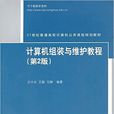本書由淺入深、循序漸進地介紹了電腦組裝與維護的相關知識與技巧。全書共分12章,分別介紹了電腦基礎知識、選購電腦硬體設備、組裝電腦、設定BIOS、安裝作業系統、管理電腦中的硬體、管理電腦中的軟體、電腦的網路設備、最佳化電腦性能、備份與恢復電腦中的數據、電腦的日常維護以及排除電腦故障等內容。
基本介紹
- 書名:計算機組裝與維護實用教程(第二版)
- 作者:王建設
- ISBN:9787302291961
- 定價:33元
圖書信息,圖書簡介,圖書前言,圖書目錄,
圖書信息
印次:2-1
裝幀:平裝
印刷日期:2012-7-13
圖書簡介
本書由淺入深、循序漸進地介紹了電腦組裝與維護的相關知識與技巧。全書共分12章,分別介紹了電腦基礎知識、選購電腦硬體設備、組裝電腦、設定BIOS、安裝作業系統、管理電腦中的硬體、管理電腦中的軟體、電腦的網路設備、最佳化電腦性能、備份與恢復電腦中的數據、電腦的日常維護以及排除電腦故障等內容。
本書內容豐富,結構清晰,語言簡練,圖文並茂,具有很強的實用性和可操作性,既可作為大中專院校、職業學校及各類社會培訓學校的教材,也可作為廣大初、中級電腦用戶自學的參考書。
本書內容豐富,結構清晰,語言簡練,圖文並茂,具有很強的實用性和可操作性,既可作為大中專院校、職業學校及各類社會培訓學校的教材,也可作為廣大初、中級電腦用戶自學的參考書。
圖書前言
電腦作為一種工具,正改變著我們工作和學習的方式,走進我們的生活。電腦由許多部件組成,這些部件協調工作,共同實現了電腦的強大功能。但是如此多的組成部件,如果其中的一個或多個安裝不當或出現問題,則會給用戶使用電腦帶來極大的不便。因此,電腦的組裝和維護方法,是每一個電腦用戶都需要掌握的技能。
本書從教學實際需求出發,合理安排知識結構,從零開始、循序漸進地講解電腦組裝與維護的方法和技巧。本書共分12章,主要內容如下:
第1章介紹了電腦的相關基礎知識以及一些主要硬體設備的外觀與功能。
第2章介紹了電腦主要硬體設備的性能指標與選購注意事項。
第3章介紹了組裝電腦的詳細步驟與相應的注意事項。
第4章介紹了BIOS的基礎知識與一些常用的BIOS設定方法。
第5章介紹了Windows XP、Windows 7這兩款主流作業系統的安裝方法。
第6章介紹了查看電腦中硬體信息的方法與檢測電腦硬體性能的方法。
第7章介紹了在作業系統中安裝、運行、升級與刪除軟體的方法。
第8章介紹了常用網路設備的特點與使用方法。
第9章介紹了最佳化Windows作業系統的常用軟體。
第10章介紹了備份與恢復電腦中重要數據的方法。
第11章介紹了維護電腦硬體設備與系統的方法,讓電腦可以更加穩定地工作。
第12章介紹了遇到電腦故障時的分析方法與一些常見電腦故障的處理方法。
本書圖文並茂,條理清晰,通俗易懂,內容豐富,在講解每個知識點時都配有相應的實例,方便讀者上機實踐。同時在難於理解和掌握的部分內容上給出相關提示,讓讀者能夠快速地提高操作技能。此外,本書配有大量綜合實例和練習,讓讀者在不斷的實際操作中更加牢固地掌握書中講解的內容。
除封面署名的作者外,參加本書編寫和製作的人員還有洪妍、方峻、何亞軍、王通、高娟妮、杜思明、張立浩、孔祥亮、陳笑、陳曉霞、王維、牛靜敏、牛艷敏、何俊傑、葛劍雄等人。由於作者水平所限,本書難免有不足之處,歡迎廣大讀者批評指正。
本書從教學實際需求出發,合理安排知識結構,從零開始、循序漸進地講解電腦組裝與維護的方法和技巧。本書共分12章,主要內容如下:
第1章介紹了電腦的相關基礎知識以及一些主要硬體設備的外觀與功能。
第2章介紹了電腦主要硬體設備的性能指標與選購注意事項。
第3章介紹了組裝電腦的詳細步驟與相應的注意事項。
第4章介紹了BIOS的基礎知識與一些常用的BIOS設定方法。
第5章介紹了Windows XP、Windows 7這兩款主流作業系統的安裝方法。
第6章介紹了查看電腦中硬體信息的方法與檢測電腦硬體性能的方法。
第7章介紹了在作業系統中安裝、運行、升級與刪除軟體的方法。
第8章介紹了常用網路設備的特點與使用方法。
第9章介紹了最佳化Windows作業系統的常用軟體。
第10章介紹了備份與恢復電腦中重要數據的方法。
第11章介紹了維護電腦硬體設備與系統的方法,讓電腦可以更加穩定地工作。
第12章介紹了遇到電腦故障時的分析方法與一些常見電腦故障的處理方法。
本書圖文並茂,條理清晰,通俗易懂,內容豐富,在講解每個知識點時都配有相應的實例,方便讀者上機實踐。同時在難於理解和掌握的部分內容上給出相關提示,讓讀者能夠快速地提高操作技能。此外,本書配有大量綜合實例和練習,讓讀者在不斷的實際操作中更加牢固地掌握書中講解的內容。
除封面署名的作者外,參加本書編寫和製作的人員還有洪妍、方峻、何亞軍、王通、高娟妮、杜思明、張立浩、孔祥亮、陳笑、陳曉霞、王維、牛靜敏、牛艷敏、何俊傑、葛劍雄等人。由於作者水平所限,本書難免有不足之處,歡迎廣大讀者批評指正。
圖書目錄
第1章 電腦的基礎知識 1
1.1 電腦簡介 1
1.1.1 初識電腦 1
1.1.2 電腦的用途 2
1.1.3 電腦的分類 4
1.1.4 電腦的常用術語 6
1.2 電腦的硬體設備 6
1.2.1 主要硬體設備 6
1.2.2 常用外部設備 12
1.3 電腦的軟體分類 15
1.3.1 系統軟體 15
1.3.2 套用軟體 17
1.4 電腦的五大部件 18
1.5 上機練習 19
1.5.1 觀察電腦主機結構 19
1.5.2 認識電腦主機面板 21
1.6 習題 22
第2章 電腦硬體的選購常識 23
2.1 選購主機板 23
2.1.1 主機板簡介 23
2.1.2 主機板的硬體結構 25
2.1.3 主機板的性能指標 30
2.1.4 主機板的選購常識 31
2.2 選購CPU 31
2.2.1 CPU簡介 31
2.2.2 CPU的主流型號 33
2.2.3 CPU的性能指標 35
2.2.4 CPU的選購常識 36
2.3 選購記憶體 36
2.3.1 記憶體簡介 37
2.3.2 記憶體的硬體結構 38
2.3.3 記憶體的性能指標 39
2.3.4 記憶體的選購常識 40
2.4 選購硬碟 40
2.4.1 硬碟簡介 41
2.4.2 硬碟的外部結構 42
2.4.3 硬碟的性能指標 43
2.4.4 硬碟的選購常識 44
2.5 選購顯示卡 45
2.5.1 顯示卡簡介 45
2.5.2 顯示卡的性能指標 46
2.5.3 顯示卡的選購常識 47
2.6 選購光碟機 48
2.6.1 光碟機簡介 48
2.6.2 光碟機的性能指標 49
2.6.3 光碟機的選購常識 50
2.7 選購顯示器 51
2.7.1 顯示器簡介 51
2.7.2 顯示器的性能指標 52
2.7.3 顯示器的選購常識 53
2.8 選購鍵盤 53
2.8.1 鍵盤簡介 53
2.8.2 鍵盤的選購常識 54
2.9 選購滑鼠 54
2.9.1 滑鼠簡介 55
2.9.2 滑鼠的選購常識 55
2.10 選購機箱 56
2.10.1 機箱簡介 56
2.10.2 機箱的選購常識 57
2.11 上機練習 58
2.11.1 選購主機散熱設備 58
2.11.2 選購電腦音效卡和音箱 59
2.12 習題 60
第3章 組裝電腦 61
3.1 組裝電腦前的準備工作 61
3.1.1 硬體設備 61
3.1.2 軟體準備 62
3.2 組裝電腦主機配件 63
3.2.1 安裝CPU 63
3.2.2 安裝記憶體 67
3.2.3 安裝主機板 68
3.2.4 安裝硬碟 69
3.2.5 安裝光碟機 70
3.2.6 安裝電源 70
3.2.7 安裝顯示卡 71
3.3 連線數據線 71
3.4 連線電源線 73
3.5 連線控制線 75
3.5.1 連線前置USB接口線 75
3.5.2 連線機箱控制開關 76
3.6 安裝電腦外部設備 78
3.6.1 連線顯示器 79
3.6.2 連線滑鼠與鍵盤 80
3.7 開機檢測電腦狀態 80
3.7.1 啟動電腦前的檢查工作 80
3.7.2 開機檢測 81
3.7.3 整理機箱 82
3.8 上機練習 85
3.8.1 組裝與拆卸顯示器支架 82
3.8.2 安裝顯示卡散熱器 83
3.8.3 拆卸與更換硬碟 85
3.9 習題 86
第4章 設定電腦BIOS 87
4.1 BIOS基礎知識 87
4.1.1 BIOS簡介 87
4.1.2 BIOS與CMOS的區別 88
4.1.3 BIOS的基本功能 88
4.1.4 BIOS的常見類型 89
4.2 BIOS參數設定 90
4.2.1 進入BIOS設定界面 90
4.2.2 認識BIOS主界面 90
4.2.3 裝機常用的BIOS設定 91
4.3 保存與退出BIOS設定 94
4.4 BIOS自檢報警聲的含義 94
4.4.1 AWARD BIOS報警聲含義 95
4.4.2 AMI BIOS報警聲含義 95
4.4.3 BIOS錯誤信息與解決方法 96
4.5 升級BIOS 96
4.6 上機練習 97
4.6.1 設定BIOS密碼 97
4.6.2 載入BIOS設定 98
4.7 習題 98
第5章 安裝作業系統 99
5.1 安裝系統前的準備工作 99
5.1.1 作業系統的安裝環境 99
5.1.2 選擇合適的系統版本 100
5.1.3 硬碟的分區與格式化 101
5.2 安裝Windows XP 108
5.2.1 Windows XP簡介 108
5.2.2 Windows XP的安裝流程 108
5.2.3 全新安裝Windows XP 109
5.3 安裝Windows 7 112
5.3.1 Windows 7簡介 113
5.3.2 Windows 7的安裝 113
5.3.3 全新安裝Windows 7 114
5.3.4 升級安裝Windows 7 117
5.4 安裝雙系統 118
5.5 上機練習 120
5.5.1 使用軟體調整硬碟分區的容量 120
5.5.2 利用虛擬光碟機安裝Windows XP 121
5.6 習題 122
第6章 管理電腦的硬體設備 123
6.1 查看電腦硬體信息 123
6.1.1 使用“設備管理器”查看硬體信息 123
6.1.2 使用Directx診斷工具查看硬體信息 124
6.1.3 使用第三方管理軟體查看硬體信息 126
6.2 安裝電腦硬體驅動 128
6.2.1 獲取硬體驅動程式 128
6.2.2 硬體驅動安裝流程 128
6.2.3 安裝主機板驅動程式 128
6.2.4 安裝板載晶片驅動 130
6.2.5 安裝顯示卡驅動程式 131
6.3 檢測電腦硬體性能 132
6.3.1 檢測CPU性能 132
6.3.2 檢測記憶體功能 133
6.3.3 檢測硬碟性能 133
6.3.4 檢測顯示卡性能 136
6.3.5 檢測光碟機性能 137
6.3.6 檢測顯示器性能 138
6.4 使用電腦外設 140
6.4.1 使用印表機 140
6.4.2 使用移動存儲設備 144
6.4.3 使用攝像頭 145
6.4.4 使用數位相機 146
6.5 上機練習 147
6.5.1 使用CPU-Z檢測CPU 147
6.5.2 調整滑鼠設定 148
6.6 習題 148
第7章 安裝與管理電腦軟體 149
7.1 安裝與卸載電腦軟體 149
7.1.1 安裝電腦軟體 149
7.1.2 查看電腦軟體 151
7.1.3 運行電腦軟體 152
7.1.4 關閉電腦軟體 153
7.1.5 刪除電腦軟體 153
7.2 使用360軟體管家管理電腦軟體 155
7.2.1 利用360軟體安裝其他軟體 155
7.2.2 利用360軟體升級其他軟體 156
7.2.3 利用360軟體卸載其他軟體 157
7.2.4 管理正在運行的軟體 159
7.2.5 設定默認軟體 160
7.3 使用“驅動精靈”管理硬體驅動 161
7.3.1 利用“驅動精靈”檢測硬體驅動 161
7.3.2 利用“驅動精靈”下載硬體驅動 162
7.3.3 利用“驅動精靈”安裝硬體驅動 163
7.3.4 利用“驅動精靈”升級硬體驅動 164
7.4 上機練習 165
7.4.1 設定電腦啟動時自動運行的軟體 165
7.4.2 利用“驅動精靈”安裝常用軟體 165
7.5 習題 166
第8章 電腦的網路設備 167
8.1 網卡 167
8.1.1 網卡的常見類型 167
8.1.2 網卡的工作方式 169
8.1.3 網卡的選購常識 169
8.2 雙絞線 170
8.2.1 雙絞線的分類 170
8.2.2 雙絞線的水晶頭 171
8.2.3 網線的選購常識 173
8.3 ADSL Modem 173
8.3.1 ADSL Modem的硬體結構 174
8.3.2 ADSL Modem的常見類型 175
8.3.3 ADSL Modem的工作原理 176
8.3.4 ADSL Modem的選購常識 177
8.4 區域網路交換機 177
8.4.1 交換機與集線器的區別 177
8.4.2 交換機的常用功能 178
8.4.3 交換機的選購常識 179
8.5 寬頻路由器 179
8.5.1 路由器的常用功能 179
8.5.2 路由器的選購常識 180
8.6 無線網路設備簡介 181
8.6.1 無線AP 181
8.6.2 無線網卡 182
8.6.3 無線上網卡 183
8.6.4 無線網路設備的選購常識 184
8.7 上機練習 185
8.7.1 製作網線 185
8.7.2 通過ADSL撥接 187
8.8 習題 190
第9章 電腦性能的最佳化設定 191
9.1 使用Windows最佳化大師最佳化系統 191
9.1.1 最佳化磁碟快取 191
9.1.2 最佳化檔案系統 193
9.1.3 最佳化網路系統 193
9.1.4 最佳化開機速度 195
9.1.5 最佳化後台服務 196
9.2 使用Process lasso最佳化程式進程 196
9.2.1 檢測系統運行信息 197
9.2.2 最佳化系統進程狀態 197
9.3 使用CCleaner最佳化磁碟空間 198
9.3.1 清理垃圾檔案 198
9.3.2 修復註冊表信息 199
9.4 使用Windows美化大師最佳化桌面 199
9.4.1 最佳化系統桌面風格 200
9.4.2 最佳化啟動登錄界面 201
9.4.3 最佳化檔案的外觀 201
9.5 上機練習 202
9.5.1 利用“魯大師”最佳化系統 202
9.5.2 使用360安全衛士最佳化系統 203
9.5.3 使用彗星DNS最佳化網頁訪問速度 205
9.5.4 使用遊戲最佳化大師最佳化電腦遊戲 205
9.6 習題 206
第10章 硬碟數據的備份與恢復 207
10.1 Windows XP下數據的備份與還原 207
10.1.1 備份硬碟中的數據 207
10.1.2 還原已備份的數據 210
10.1.3 創建Windows XP系統還原點 211
10.1.4 使用還原點還原系統 212
10.2 Windows 7下數據的備份與還原 213
10.2.1 備份Windows 7系統數據 213
10.2.2 還原Windows 7備份的數據 215
10.3 使用Ghost備份與還原硬碟數據 217
10.3.1 Ghost簡介 218
10.3.2 複製、備份與還原硬碟 219
10.3.3 硬碟分區的複製、備份與還原 222
10.3.4 備份數據的校驗 225
10.4 使用工具軟體恢復硬碟數據 226
10.4.1 利用EasyRecovery恢複數據 226
10.4.2 利用FinaIData恢複數據 232
10.5 上機練習 233
10.5.1 利用MediaRecovery恢復媒體檔案 234
10.5.2 利用FileRescuePro恢復硬碟數據 235
10.5.3 利用Search and Recover恢復隨身碟數據 236
10.5.4 利用“一鍵還原精靈”備份與還原系統 237
10.6 習題 238
第11章 電腦的日常維護 239
11.1 電腦日常維護常識 239
11.1.1 電腦適宜的使用環境 239
11.1.2 養成正確的使用習慣 240
11.2 維護電腦硬體設備 240
11.2.1 硬體維護注意事項 240
11.2.2 維護關鍵硬體設備 241
11.2.3 維護電腦常用外設 246
11.3 維護電腦軟體系統 249
11.3.1 清理磁碟空間 249
11.3.2 整理磁碟碎片 250
11.3.3 啟用Windows防火牆 251
11.3.4 設定Windows自動更新 252
11.3.5 配置自動播放與休眠功能 253
11.4 維護電腦安全 254
11.4.1 電腦病毒簡介 255
11.4.2 使用“瑞星”查殺電腦病毒 255
11.4.3 使用360安全衛士保護電腦 258
11.5 上機練習 261
11.5.1 印表機的日常維護實例 261
11.5.2 使用360軟體恢復電腦系統 263
11.5.3 設定禁止修改系統註冊表 264
11.5.4 設定Windows系統管理員密碼 265
11.6 習題 266
第12章 排除常見電腦故障 267
12.1 分析常見的電腦故障 267
12.1.1 常見電腦故障現象 267
12.1.2 常見故障處理原則 268
12.2 處理電腦的系統故障 269
12.2.1 診斷系統故障的方法 269
12.2.2 解決系統安裝與啟動故障 270
12.2.3 解決系統的常見使用故障 272
12.3 處理電腦的硬體故障 274
12.3.1 硬體故障的常見分類 275
12.3.2 硬體故障的檢測方法 275
12.3.3 解決常見的主機板故障 276
12.3.4 解決常見的CPU故障 278
12.3.5 解決常見的記憶體故障 279
12.3.6 解決常見的硬碟故障 281
12.3.7 解決常見的顯示卡故障 283
12.3.8 解決常見的光碟機故障 286
12.3.9 解決電腦其他硬體故障 287
12.4 上機練習 289
12.4.1 處理Boot.ini引導檔案出錯故障 289
12.4.2 處理“安全刪除硬體”圖示顯示故障 290
12.5 習題 290
1.1 電腦簡介 1
1.1.1 初識電腦 1
1.1.2 電腦的用途 2
1.1.3 電腦的分類 4
1.1.4 電腦的常用術語 6
1.2 電腦的硬體設備 6
1.2.1 主要硬體設備 6
1.2.2 常用外部設備 12
1.3 電腦的軟體分類 15
1.3.1 系統軟體 15
1.3.2 套用軟體 17
1.4 電腦的五大部件 18
1.5 上機練習 19
1.5.1 觀察電腦主機結構 19
1.5.2 認識電腦主機面板 21
1.6 習題 22
第2章 電腦硬體的選購常識 23
2.1 選購主機板 23
2.1.1 主機板簡介 23
2.1.2 主機板的硬體結構 25
2.1.3 主機板的性能指標 30
2.1.4 主機板的選購常識 31
2.2 選購CPU 31
2.2.1 CPU簡介 31
2.2.2 CPU的主流型號 33
2.2.3 CPU的性能指標 35
2.2.4 CPU的選購常識 36
2.3 選購記憶體 36
2.3.1 記憶體簡介 37
2.3.2 記憶體的硬體結構 38
2.3.3 記憶體的性能指標 39
2.3.4 記憶體的選購常識 40
2.4 選購硬碟 40
2.4.1 硬碟簡介 41
2.4.2 硬碟的外部結構 42
2.4.3 硬碟的性能指標 43
2.4.4 硬碟的選購常識 44
2.5 選購顯示卡 45
2.5.1 顯示卡簡介 45
2.5.2 顯示卡的性能指標 46
2.5.3 顯示卡的選購常識 47
2.6 選購光碟機 48
2.6.1 光碟機簡介 48
2.6.2 光碟機的性能指標 49
2.6.3 光碟機的選購常識 50
2.7 選購顯示器 51
2.7.1 顯示器簡介 51
2.7.2 顯示器的性能指標 52
2.7.3 顯示器的選購常識 53
2.8 選購鍵盤 53
2.8.1 鍵盤簡介 53
2.8.2 鍵盤的選購常識 54
2.9 選購滑鼠 54
2.9.1 滑鼠簡介 55
2.9.2 滑鼠的選購常識 55
2.10 選購機箱 56
2.10.1 機箱簡介 56
2.10.2 機箱的選購常識 57
2.11 上機練習 58
2.11.1 選購主機散熱設備 58
2.11.2 選購電腦音效卡和音箱 59
2.12 習題 60
第3章 組裝電腦 61
3.1 組裝電腦前的準備工作 61
3.1.1 硬體設備 61
3.1.2 軟體準備 62
3.2 組裝電腦主機配件 63
3.2.1 安裝CPU 63
3.2.2 安裝記憶體 67
3.2.3 安裝主機板 68
3.2.4 安裝硬碟 69
3.2.5 安裝光碟機 70
3.2.6 安裝電源 70
3.2.7 安裝顯示卡 71
3.3 連線數據線 71
3.4 連線電源線 73
3.5 連線控制線 75
3.5.1 連線前置USB接口線 75
3.5.2 連線機箱控制開關 76
3.6 安裝電腦外部設備 78
3.6.1 連線顯示器 79
3.6.2 連線滑鼠與鍵盤 80
3.7 開機檢測電腦狀態 80
3.7.1 啟動電腦前的檢查工作 80
3.7.2 開機檢測 81
3.7.3 整理機箱 82
3.8 上機練習 85
3.8.1 組裝與拆卸顯示器支架 82
3.8.2 安裝顯示卡散熱器 83
3.8.3 拆卸與更換硬碟 85
3.9 習題 86
第4章 設定電腦BIOS 87
4.1 BIOS基礎知識 87
4.1.1 BIOS簡介 87
4.1.2 BIOS與CMOS的區別 88
4.1.3 BIOS的基本功能 88
4.1.4 BIOS的常見類型 89
4.2 BIOS參數設定 90
4.2.1 進入BIOS設定界面 90
4.2.2 認識BIOS主界面 90
4.2.3 裝機常用的BIOS設定 91
4.3 保存與退出BIOS設定 94
4.4 BIOS自檢報警聲的含義 94
4.4.1 AWARD BIOS報警聲含義 95
4.4.2 AMI BIOS報警聲含義 95
4.4.3 BIOS錯誤信息與解決方法 96
4.5 升級BIOS 96
4.6 上機練習 97
4.6.1 設定BIOS密碼 97
4.6.2 載入BIOS設定 98
4.7 習題 98
第5章 安裝作業系統 99
5.1 安裝系統前的準備工作 99
5.1.1 作業系統的安裝環境 99
5.1.2 選擇合適的系統版本 100
5.1.3 硬碟的分區與格式化 101
5.2 安裝Windows XP 108
5.2.1 Windows XP簡介 108
5.2.2 Windows XP的安裝流程 108
5.2.3 全新安裝Windows XP 109
5.3 安裝Windows 7 112
5.3.1 Windows 7簡介 113
5.3.2 Windows 7的安裝 113
5.3.3 全新安裝Windows 7 114
5.3.4 升級安裝Windows 7 117
5.4 安裝雙系統 118
5.5 上機練習 120
5.5.1 使用軟體調整硬碟分區的容量 120
5.5.2 利用虛擬光碟機安裝Windows XP 121
5.6 習題 122
第6章 管理電腦的硬體設備 123
6.1 查看電腦硬體信息 123
6.1.1 使用“設備管理器”查看硬體信息 123
6.1.2 使用Directx診斷工具查看硬體信息 124
6.1.3 使用第三方管理軟體查看硬體信息 126
6.2 安裝電腦硬體驅動 128
6.2.1 獲取硬體驅動程式 128
6.2.2 硬體驅動安裝流程 128
6.2.3 安裝主機板驅動程式 128
6.2.4 安裝板載晶片驅動 130
6.2.5 安裝顯示卡驅動程式 131
6.3 檢測電腦硬體性能 132
6.3.1 檢測CPU性能 132
6.3.2 檢測記憶體功能 133
6.3.3 檢測硬碟性能 133
6.3.4 檢測顯示卡性能 136
6.3.5 檢測光碟機性能 137
6.3.6 檢測顯示器性能 138
6.4 使用電腦外設 140
6.4.1 使用印表機 140
6.4.2 使用移動存儲設備 144
6.4.3 使用攝像頭 145
6.4.4 使用數位相機 146
6.5 上機練習 147
6.5.1 使用CPU-Z檢測CPU 147
6.5.2 調整滑鼠設定 148
6.6 習題 148
第7章 安裝與管理電腦軟體 149
7.1 安裝與卸載電腦軟體 149
7.1.1 安裝電腦軟體 149
7.1.2 查看電腦軟體 151
7.1.3 運行電腦軟體 152
7.1.4 關閉電腦軟體 153
7.1.5 刪除電腦軟體 153
7.2 使用360軟體管家管理電腦軟體 155
7.2.1 利用360軟體安裝其他軟體 155
7.2.2 利用360軟體升級其他軟體 156
7.2.3 利用360軟體卸載其他軟體 157
7.2.4 管理正在運行的軟體 159
7.2.5 設定默認軟體 160
7.3 使用“驅動精靈”管理硬體驅動 161
7.3.1 利用“驅動精靈”檢測硬體驅動 161
7.3.2 利用“驅動精靈”下載硬體驅動 162
7.3.3 利用“驅動精靈”安裝硬體驅動 163
7.3.4 利用“驅動精靈”升級硬體驅動 164
7.4 上機練習 165
7.4.1 設定電腦啟動時自動運行的軟體 165
7.4.2 利用“驅動精靈”安裝常用軟體 165
7.5 習題 166
第8章 電腦的網路設備 167
8.1 網卡 167
8.1.1 網卡的常見類型 167
8.1.2 網卡的工作方式 169
8.1.3 網卡的選購常識 169
8.2 雙絞線 170
8.2.1 雙絞線的分類 170
8.2.2 雙絞線的水晶頭 171
8.2.3 網線的選購常識 173
8.3 ADSL Modem 173
8.3.1 ADSL Modem的硬體結構 174
8.3.2 ADSL Modem的常見類型 175
8.3.3 ADSL Modem的工作原理 176
8.3.4 ADSL Modem的選購常識 177
8.4 區域網路交換機 177
8.4.1 交換機與集線器的區別 177
8.4.2 交換機的常用功能 178
8.4.3 交換機的選購常識 179
8.5 寬頻路由器 179
8.5.1 路由器的常用功能 179
8.5.2 路由器的選購常識 180
8.6 無線網路設備簡介 181
8.6.1 無線AP 181
8.6.2 無線網卡 182
8.6.3 無線上網卡 183
8.6.4 無線網路設備的選購常識 184
8.7 上機練習 185
8.7.1 製作網線 185
8.7.2 通過ADSL撥接 187
8.8 習題 190
第9章 電腦性能的最佳化設定 191
9.1 使用Windows最佳化大師最佳化系統 191
9.1.1 最佳化磁碟快取 191
9.1.2 最佳化檔案系統 193
9.1.3 最佳化網路系統 193
9.1.4 最佳化開機速度 195
9.1.5 最佳化後台服務 196
9.2 使用Process lasso最佳化程式進程 196
9.2.1 檢測系統運行信息 197
9.2.2 最佳化系統進程狀態 197
9.3 使用CCleaner最佳化磁碟空間 198
9.3.1 清理垃圾檔案 198
9.3.2 修復註冊表信息 199
9.4 使用Windows美化大師最佳化桌面 199
9.4.1 最佳化系統桌面風格 200
9.4.2 最佳化啟動登錄界面 201
9.4.3 最佳化檔案的外觀 201
9.5 上機練習 202
9.5.1 利用“魯大師”最佳化系統 202
9.5.2 使用360安全衛士最佳化系統 203
9.5.3 使用彗星DNS最佳化網頁訪問速度 205
9.5.4 使用遊戲最佳化大師最佳化電腦遊戲 205
9.6 習題 206
第10章 硬碟數據的備份與恢復 207
10.1 Windows XP下數據的備份與還原 207
10.1.1 備份硬碟中的數據 207
10.1.2 還原已備份的數據 210
10.1.3 創建Windows XP系統還原點 211
10.1.4 使用還原點還原系統 212
10.2 Windows 7下數據的備份與還原 213
10.2.1 備份Windows 7系統數據 213
10.2.2 還原Windows 7備份的數據 215
10.3 使用Ghost備份與還原硬碟數據 217
10.3.1 Ghost簡介 218
10.3.2 複製、備份與還原硬碟 219
10.3.3 硬碟分區的複製、備份與還原 222
10.3.4 備份數據的校驗 225
10.4 使用工具軟體恢復硬碟數據 226
10.4.1 利用EasyRecovery恢複數據 226
10.4.2 利用FinaIData恢複數據 232
10.5 上機練習 233
10.5.1 利用MediaRecovery恢復媒體檔案 234
10.5.2 利用FileRescuePro恢復硬碟數據 235
10.5.3 利用Search and Recover恢復隨身碟數據 236
10.5.4 利用“一鍵還原精靈”備份與還原系統 237
10.6 習題 238
第11章 電腦的日常維護 239
11.1 電腦日常維護常識 239
11.1.1 電腦適宜的使用環境 239
11.1.2 養成正確的使用習慣 240
11.2 維護電腦硬體設備 240
11.2.1 硬體維護注意事項 240
11.2.2 維護關鍵硬體設備 241
11.2.3 維護電腦常用外設 246
11.3 維護電腦軟體系統 249
11.3.1 清理磁碟空間 249
11.3.2 整理磁碟碎片 250
11.3.3 啟用Windows防火牆 251
11.3.4 設定Windows自動更新 252
11.3.5 配置自動播放與休眠功能 253
11.4 維護電腦安全 254
11.4.1 電腦病毒簡介 255
11.4.2 使用“瑞星”查殺電腦病毒 255
11.4.3 使用360安全衛士保護電腦 258
11.5 上機練習 261
11.5.1 印表機的日常維護實例 261
11.5.2 使用360軟體恢復電腦系統 263
11.5.3 設定禁止修改系統註冊表 264
11.5.4 設定Windows系統管理員密碼 265
11.6 習題 266
第12章 排除常見電腦故障 267
12.1 分析常見的電腦故障 267
12.1.1 常見電腦故障現象 267
12.1.2 常見故障處理原則 268
12.2 處理電腦的系統故障 269
12.2.1 診斷系統故障的方法 269
12.2.2 解決系統安裝與啟動故障 270
12.2.3 解決系統的常見使用故障 272
12.3 處理電腦的硬體故障 274
12.3.1 硬體故障的常見分類 275
12.3.2 硬體故障的檢測方法 275
12.3.3 解決常見的主機板故障 276
12.3.4 解決常見的CPU故障 278
12.3.5 解決常見的記憶體故障 279
12.3.6 解決常見的硬碟故障 281
12.3.7 解決常見的顯示卡故障 283
12.3.8 解決常見的光碟機故障 286
12.3.9 解決電腦其他硬體故障 287
12.4 上機練習 289
12.4.1 處理Boot.ini引導檔案出錯故障 289
12.4.2 處理“安全刪除硬體”圖示顯示故障 290
12.5 習題 290